Android là một hệ điều hành mở có hơn 80% người sử dụng thiết bị với nhiều tính năng hữu ích mà người dùng không biết đến. Vì thế, trong bài viết này, chủ đề chính mà Có Gì Hay muốn đề cập đến đó chính là chia sẻ tới bạn đọc những thủ thuật cần biết khi sử dụng điện thoại cài Android.

Nếu bạn đang sử dụng thiết bị chạy Android nhưng các bạn lại chưa nắm bắt được nhiều thủ thuật, cũng như mẹo hay về thiết bị thông minh này thì hãy dành vài phút để tham khảo bài viết của mình ở bên dưới đây nhé.
Giới thiệu và Những thủ thuật Android cần biết
Chú ý: Bài viết này được thực hiện bởi Xuân Min, thành viên của web CÓ GÌ HAY – Tiếp theo, mình sẽ chia sẻ tới bạn đọc những thủ thuật hữu ích để trở thành “bậc thầy Android”. Xin mời các bạn theo dõi.
Bài viết được viết bởi XuanMin – thành viên website CoGiHay.com
Những thủ thuật Android cần biết
1. KHÔNG THOÁT ỨNG DỤNG KHI KHÔNG SỬ DỤNG
Có một thói quen mà người dùng các thiết bị Android (hoặc iOS) mặc định cho là đúng, đó là phải thường xuyên đóng các ứng dụng đang chạy đa nhiệm để giúp máy tiết kiệm pin hơn. Chúng ta đều nghĩ rằng tài nguyên máy sẽ được giải phóng và bản thân hệ điều hành ít hoạt động hơn, từ đó lượng pin tiêu hao sẽ giảm. Tuy nhiên, Scotty Loveless – một cựu nhân viên của Apple từng làm việc ở quầy kỹ thuật Genius Bar – đã chỉ ra rằng điều này là sai hoàn toàn.

Khi các bạn đóng một ứng dụng, bạn sẽ loại bỏ nó ra khỏi bộ nhớ RAM của điện thoại. Đây là điều bạn muốn làm, nhưng thực chất thì không phải như vậy. Lý do? Ở lần kế tiếp khi bạn mở app đó lên, thiết bị của bạn sẽ phải khởi chạy lại app lại từ đầu rồi đưa nó vào bộ nhớ RAM một lần nữa. Khi mà công việc mở đóng ứng dụng diễn ra liên tục như thế, thiết bị của bạn sẽ hoạt động nhiều hơn so với việc chúng ta cứ để yên app đó chạy ngầm.

Ngoài ra, các bạn nên nhớ rằng hầu hết các nền tảng di động như Android, iOS, Windows Phone đều sẽ tự động đóng bớt ứng dụng khi máy cần thêm dung lượng RAM, chính vì thế điều mà bạn đang làm thực chất là thứ được lập trình để thực hiện sẵn rồi. Hãy nhớ thêm một điều nữa: bạn là người sử dụng thiết bị, không phải là người dọn dẹp thiết bị.

2. ĐIỀU KHIỂN SMARTPHONE BẰNG CHUỘT
Giả sử điện thoại Android của bạn rơi vào trạng thái không hoạt động, không cảm ứng và bạn đang bận với hàng trăm việc từ trên trời dưới biển nên chưa có thời gian đi sửa máy? Vậy tại sao các bạn không thử kết nối điện thoại với một con chuột USB nhỉ?
Cách kết nối này rất đơn giản: Mọi người chỉ cần có một sợi dây cap USB OTG là có thể kết nối và điều khiển được điện thoại Android mà không cần chạm cảm ứng rồi nhé. Không những thế, ngoài việc sử dụng chuột ra, người dùng Android còn có thể kết nối điện thoại với gamepad, thẻ nhớ và nhiều công cụ khác.

3. SỬ DỤNG MÃ BÍ MẬT
Các nhà sản xuất điện tử thường sẽ cung cấp nhiều đoạn mã mà khi người dùng nhập vào ứng dụng quay số rồi nhấn gọi thì máy sẽ thực hiện chức năng riêng nào đó.
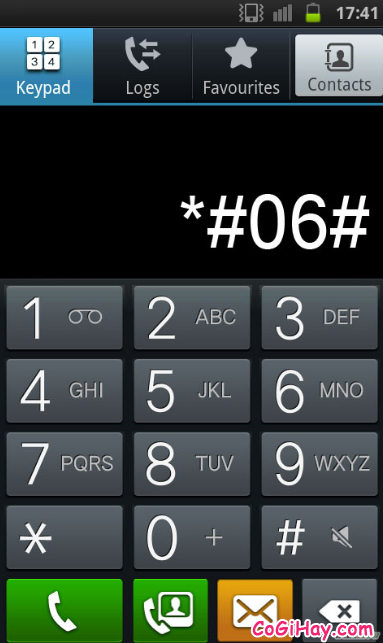
Một vài mã bí mật phổ biến có thể kể đến như: *#06# (kiểm tra IMEI), *#*#197328640#*#* (chế độ kiểm tra điện thoại), *#*#44336#*#* (phiên bản phần mềm và thông tin cập nhật), 8#30# (Bật/tắt hiển thị số điện thoại), *#5005*7672# (kiểm tra mã số trung tâm tin nhắn của tổng đài), *#*#4636#*#* (hiển thị sóng wifi, pin, bộ nhớ cũng như các thông tin khác), v.v.
4. CHỈ DÙNG ĐÈN FLASH LED KHI CẦN THIẾT
Đèn flash LED trên máy Android có tác dụng chiếu sáng chủ thể khi chúng ta chụp ảnh trong môi trường tối hoặc soi sáng trong bóng tối . Nhưng mình thấy có một số bạn luôn để flash bật, tức là dù đủ sáng rồi mà vẫn đánh đèn lên, nhất là khi chụp ngoài trời. Mình có hỏi thì các bạn đó bảo là cho người khác biết khi nào chụp xong.

Vấn đề là flash LED làm thiết bị của chúng ta hao pin khá nhiều, vì vậy bạn chỉ nên dùng nó khi cần thiết chứ đừng đánh đèn thiếu hiệu quả như thế. Nếu phân vân không biết nên bật flash khi nào, bạn có thể thiết lập cho điện thoại chế độ Auto Flash, máy sẽ tự động quyết định kích hoạt đèn trong các tình huống cần thiết.

5. TÙY CHỈNH ĐỘ SÁNG TỰ ĐỘNG TRÊN ĐIỆN THOẠI ANDROID
Nhiều người dùng smartphone thường rỉ tai nhau rằng điện thoại cảm ứng khi sử dụng cứ phải tăng độ sáng màn hình lên tối đa để nhìn cho rõ nét hơn, nhưng ít ai biết được rằng cách làm này không phải là giải pháp hiệu quả nhất.

Vì vậy, muốn làm chủ được Android, cách tốt nhất đó là bạn nên thiết lập chế độ tự động điều chỉnh độ sáng màn hình, và hiện tại hầu hết các smartphone chạy Android, iOS, Windows Phone, BlackBerry,… đều hỗ trợ tính năng này. Một khi chế độ auto brightness được kích hoạt, thiết bị sẽ sử dụng các cảm biến để đo độ sáng môi trường xung quanh, từ đó tinh chỉnh lại độ sáng màn hình cho phù hợp.
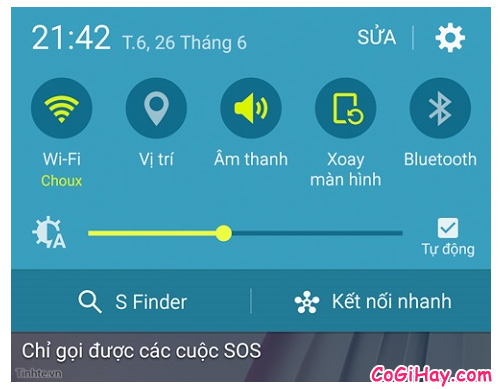
Ví dụ như: Khi bạn sử dụng điện thoại ở ngoài trời, tính năng này sẽ nhận biết và tự động điều chỉnh màn hình sáng lên để bạn nhìn rõ ràng hơn, nhưng khi tình trạng PIN còn ít thì chúng sẽ tự biết và giảm ánh sáng màn hình cho dù là lúc đó bạn vẫn ở ngoài trời. Ngược lại, bạn đang bước chân vào bên trong cơ quan hay là ở trong nhà có ánh sáng bình thường, tính năng này sẽ tự động tùy chỉnh ánh sáng phù hợp với môi trường đó, để giúp mắt bạn không bị ảnh hưởng bởi ánh sáng màn hình điện thoại.
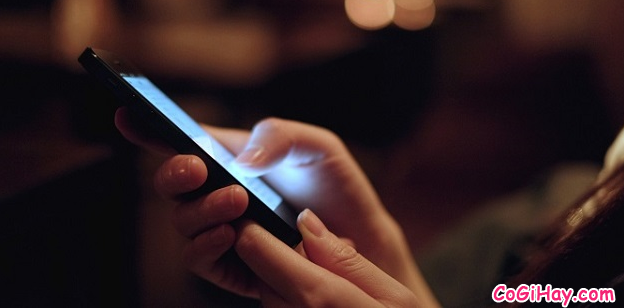
Đây là thủ thuật sử dụng smartphone rất hiệu quả, mang tính bền vững, bạn nên tạo thói quen sử dụng chế độ này mặc định. hãy kích hoạt tính năng này cho điện thoại Android bằng cách vào CÀI ĐẶT => MÀN HÌNH & HIỂN THỊ => ĐỘ SÁNG => TỰ ĐỘNG ĐIỀU CHỈNH ĐỘ SÁNG.
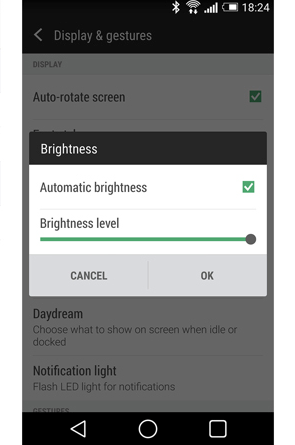
6. HẠN CHẾ HIỂN THỊ THÔNG TIN PIN TRÊN ANDROID
Nghe thì có vẻ “tào lao” nhỉ? nhưng thực chất đây lại là một thủ thuật Android rất hiệu quả. Việc bạn hiển thị thông tin pin (ví dụ % pin) sẽ khiến bạn cảm thấy lo lắng hơn về dung lượng còn lại, thế nên lâu lâu bạn lại rút điện thoại ra để kiểm tra. Vấn đề là mỗi khi bạn đưa thiết bị từ trạng thái sleep sang trạng thái sẵn sàng hoạt động thì máy sẽ tiêu hao năng lượng, đó là chưa kể đến lượng pin dùng cho màn hình và các loại kết nối khác khi máy chuẩn bị chạy.
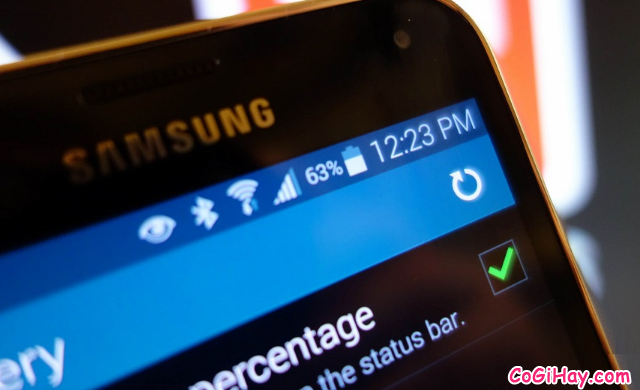
Thế thì tại sao chúng ta lại phải chấp nhận hao pin chỉ để … kiểm tra dung lượng pin nhỉ? Cứ kệ nó, khi nào thật sự cần xài thì hãy lấy máy ra nhé.
7. SỬ DỤNG TÍNH NĂNG MỚI TỪ BẢN CẬP NHẬT ANDROID
Nhiều người dùng Android thường không để ý đến những tính năng hữu ích mới mà hệ điều hành này mang lại.

▶️ CỤ THỂ HƠN:
+ Trên phiên bản hệ điều hành Android 6.0 Marshmallow: Tính năng thông báo chuyên sâu và ghim các ứng dụng riêng lẻ.
+ Trên phiên bản hệ điều hành Android 7.0 Nougat: Chế độ chia đôi màn hình cho phép bạn xem YouTube và chat trên WhatsApp cùng một lúc.
+ Trên phiên bản hệ điều hành Android 8.0 Oreo: Tính năng Picture-in-Picture (có thể thu nhỏ video đang phát và kéo tới bất kỳ vị trí nào trên màn hình) hay Notification Snooze (tắt thông báo trong một quãng thời gian nhất định).
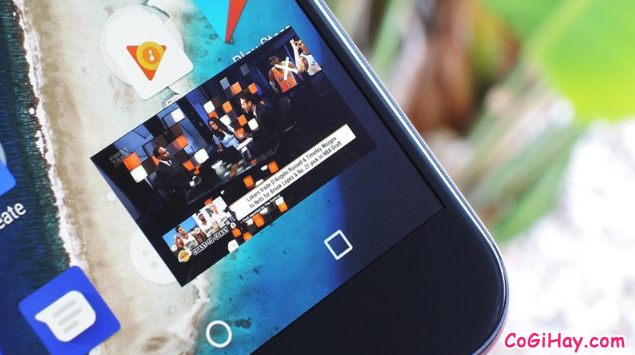
+ Trên phiên bản hệ điều hành Android 9.0 Pie (Android Pie): Tính năng digital well-being (giúp người dùng kiểm soát và hạn chế thời gian sử dụng thiết bị).
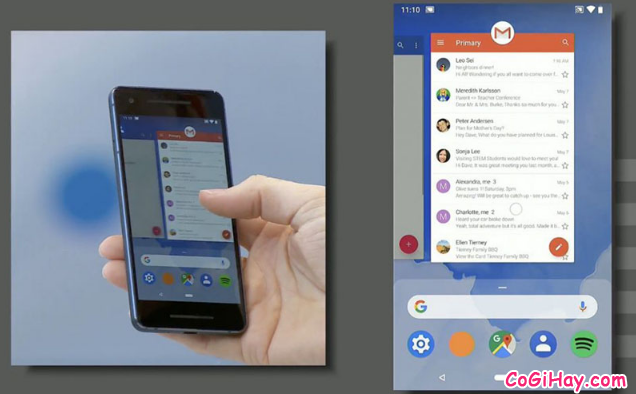
8. ĐƯA CÁC CÀI ĐẶT QUAN TRỌNG LÊN MÀN HÌNH CHÍNH
Một số cài đặt Android mà người dùng thường xuyên truy cập như: Quản lý 2 SIM, Wifi, Bluetooth, Tiện ích truy cập nhanh, Ứng dụng cài đặt, … Thay vì tìm kiếm mở chúng trong menu với hàng tá app đang cài đặt trên màn hình menu, tại sao các bạn không di chuyển những mục hay truy cập lên màn hình chính nhỉ?
Với cách làm này, điện thoại Android trông sẽ chuyên nghiệp hơn rất nhiều, người dùng chỉ cần di chuyển, cài đặt chúng lên màn hình chính để nhanh chóng tiếp cận bằng cách nhấn giữ ở bất kỳ khoảng trống nào trên màn hình và chọn Tiện ích (Widget) ở phía dưới.
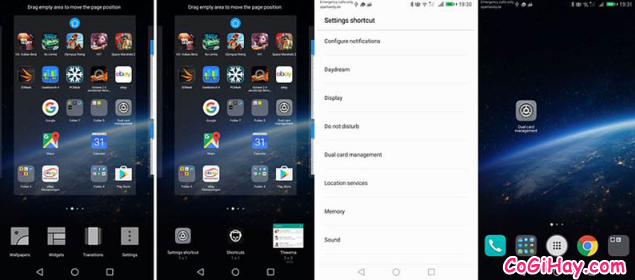
9. THAY ĐỔI BIỂU TƯỢNG TRONG PHẦN CÀI ĐẶT NHANH
Bắt đầu từ phiên bản hệ điều hành Android 6.0 trở lên, người dùng có thể xác định biểu tượng nào được hiển thị trong mục cài đặt đặt và vị trí của nó.
Hãy vuốt thanh thông báo xuống, rồi nhấn vào biểu tượng hình chiếc bút (khoanh đỏ trong hình dưới), các bạn sẽ thấy những danh mục đang bị ẩn trước đó:
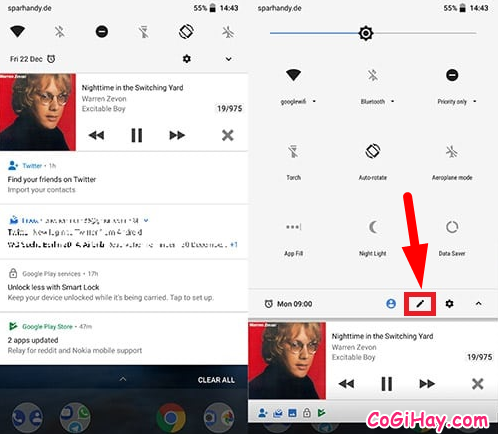
Sau đó, mọi người hãy nhấn giữ rồi kéo thả nhũng mục đó lên phía trên đối với biểu tượng chức năng chính mình cần sử dụng và thực hiện tương tự với các mục còn lại mà bạn hay dùng để sắp xếp vị trí cho chúng.
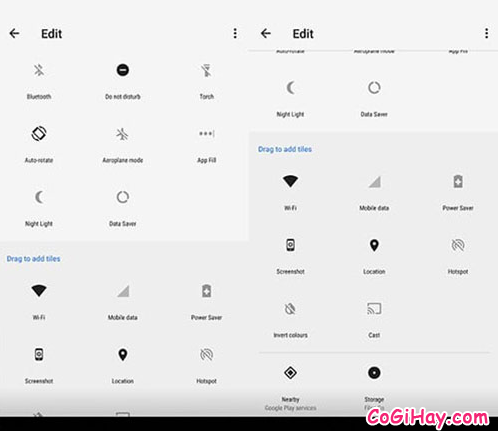
10. TÙY CHỈNH KÍCH THƯỚC VĂN BẢN
Bắt đầu từ Hệ điều hành Android phiên bản 7.0 trở lên, chúng ta có thể tùy chọn hiển thị kích thức phông chữ lớn nhỏ theo ý thích. Nếu các bạn cảm thấy kích thước icon app mặc định bên ngoài màn hình chính quá nhỏ, hoặc không vừa mắt mình thì các bạn có thể thay đổi kích thước biểu tượng ứng dụng ngoài màn hình chính đó bằng cách: Vào CÀI ĐẶT => Chọn MÀN HÌNH CHÍNH => Chọn KÍCH THƯỚC PHÔNG CHỮ:
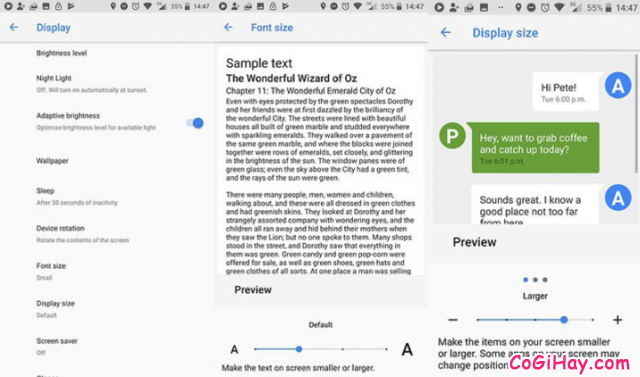
11. CHƠI GAME EASTER EGG VỚI NHIỀU BẠN BÈ
Từ Android 6.0 Marshmallow trở đi, game Easter Egg cho phép người dùng smartphone chơi game với nhiều người bạn cùng một lúc.
Cách chơi game EASTER EGG với nhiều bạn cùng một lúc trên điện thoại Android được thiết lập như sau:
(1) Mọi người hãy đi đến phần giới thiệu thông tin thiết bị rồi nhấn nhiều lần vào mục Phiên bản Android.
(2) Nhấn nhiều lần vào biểu tượng chữ tượng trưng cho phiên bản Android trên màn hình cho đến khi emoji hình chú mèo hiện ra.
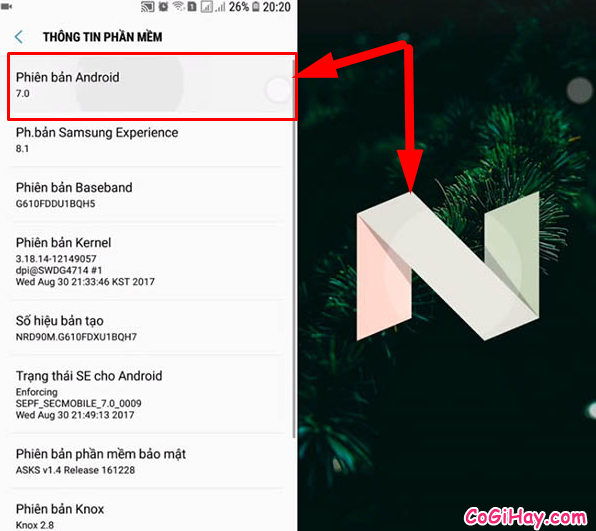
(3) Tiếp theo, người dùng hãy kéo thanh trạng thái xuống 2 lần để mở cài đặt nhanh, nhấn vào nút chỉnh sửa, bạn sẽ thấy có một phần thiết lập mới mang tên “???? Android Easter Egg”. Hãy thêm nó vào thanh cài đặt nhanh bằng cách kéo thả, lúc này thiết lập “???? Android Easter Egg” sẽ chuyển sang biểu tượng “Empty dish” với hình chiếc dĩa thức ăn trống. Về cách chơi game, mình sẽ để các bạn tự khám phá nha!
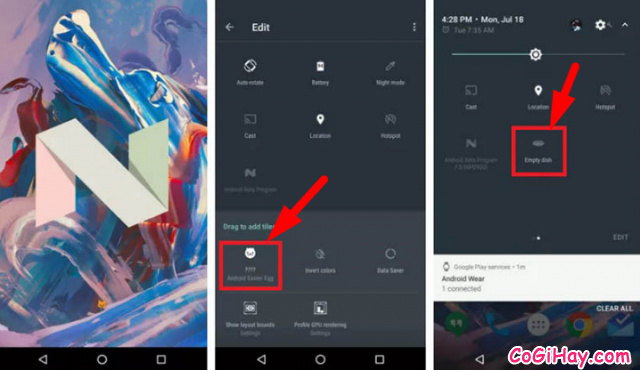
12. KẾT NỐI VỚI WI-FI KHÔNG CẦN NHẬP MẬT KHẨU BẰNG WPS
Sử dụng thiết bị Android, các bạn có thể kết nối với mạng Wi-Fi được bảo mật mà không cần nhập mật khẩu. Để thực hiện, bạn vào Cài đặt => Wi-Fi => Chọn menu 3 chấm ở góc trên bên phải => Chọn Phím push WPS.
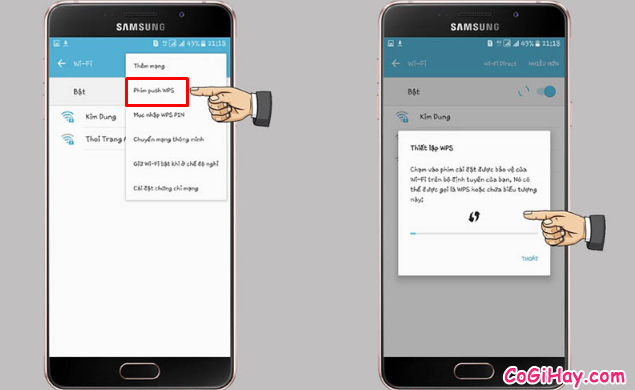
Sau cùng, hãy tìm trên modem Wi-Fi phím WPS và nhấn vào. Điện thoại sẽ tự động tìm kiếm và kết nối với mạng Wi-Fi.
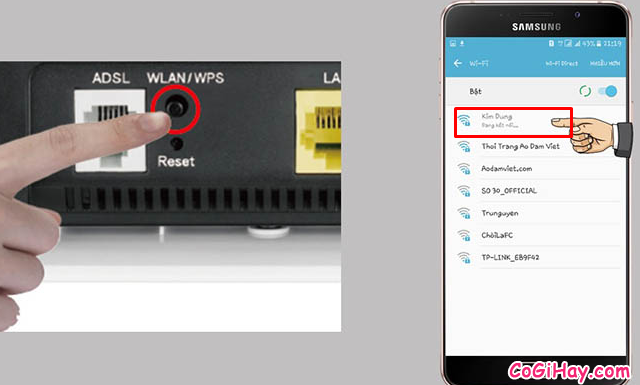
13. ĐIỀU CHỈNH MỨC ÂM LƯỢNG TRÊN ANDROID
Nếu bạn muốn tốc độ truyền tải âm thanh từ Android được nghe rõ ràng, hiệu quả hơn thì các bạn có thể tùy chỉnh mức âm lượng: Cuộc gọi, Báo thức, Nghe nhạc, Thông báo,… , bằng cách sử dụng ngay phím vật lý tăng & giảm âm lượng ở bên cạnh.
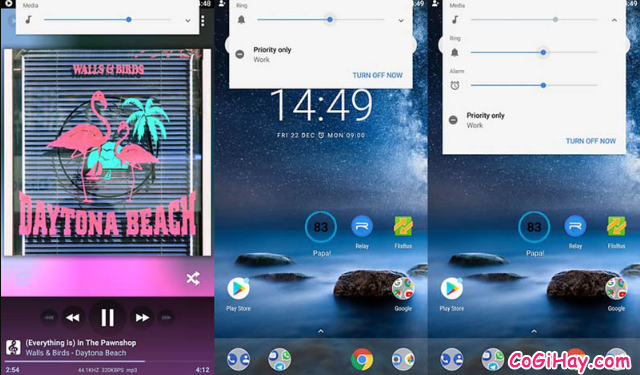
Khi nhấn vào 1 trong 2 phím tăng giảm âm lượng, bạn chỉ thấy 1 trình điều khiển, hãy nhấn vào dấu mũi tên ở bên tay phải để toàn bộ thanh điều chỉnh âm lượng hiện lên.
14. TẬN DỤNG ỨNG DỤNG QUẢN LÝ TẬP TIN TÍCH HỢP
Để quản lý tệp tin & thư mục trên Android, giờ đây các bạn sẽ không cần phải tải cài đặt thêm một ứng dụng nào khác nữa.
Muốn khám phá dữ liệu đang được lưu trên điện thoại, mọi nguời hãy truy cập vào CÀI ĐẶT => Chọn mục Bộ nhớ & USB.
Tại đây, bạn có thể tìm toàn bộ thông tin trên bộ nhớ và xử lý tập tin mình cần.

15. TĂNG TỐC HIỆU ỨNG CHUYỂN ĐỘNG ANDROID
Trên smartphone android, các bạn hãy đi đến mục Cài đặt dành cho nhà phát triển => Sau đó, Thiết lập tất cả thời gian chuyển động thành 0.5.
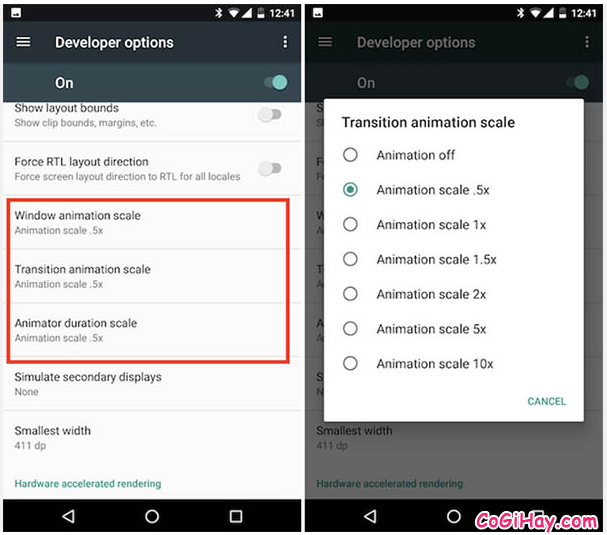
Hãy thử thao tác cuộn trang menu ngoài màn hình chủ, bạn sẽ thấy chúng hoạt động nhanh gấp đôi ban đầu, cảm giác này như thể điện thoại của bạn đang hoạt động ở chế độ nhanh.
LỜI KẾT
Vậy là bài viết trên đây mình đã tổng hợp lại và chia sẻ tới bạn đọc những thủ thuật hữu ích để làm chủ Android rồi nha. Cảm ơn các bạn đã dành thời gian để tham khảo bài viết trên đây của mình. Nếu các bạn còn có cách nào hay hơn thì hãy chia sẻ với chúng mình nhé! Hy vọng bài viết sẽ hữu ích đối với mọi người. Đừng quên ấn nút LIKE & SHARE bài viết để bạn bè cùng biết đến đó.
Chúc các bạn thực hiện thành công!





